Windows 7 lar deg endre visningsspråket selv. Hvis du kjøpte en datamaskin med engelsk installert, og du vil endre den til et annet språk, kan du følge instruksjonene nedenfor for å endre språket.
Først installerer du språkpakken:
1. Klikk på Start -knappen nederst til venstre på skrivebordet.
2. Skriv inn endre visningsspråk i søkeboksen og velg deretter Endre visningsspråk fra resultatlisten. Deretter åpnes Region og språk dialogboksen.

3. Klikk på Installer / avinstaller språk ... knapp.
banneradss-2
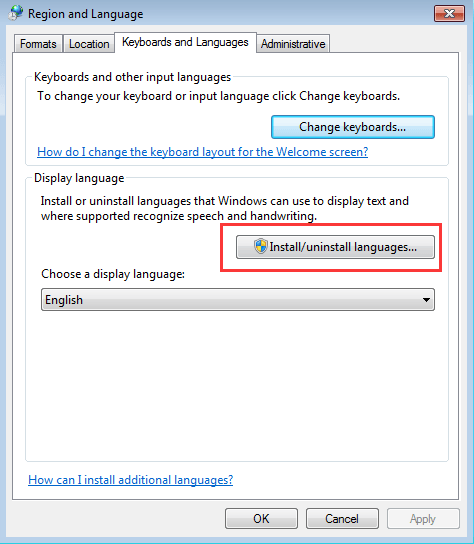
4. Velg Installer visningsspråk .
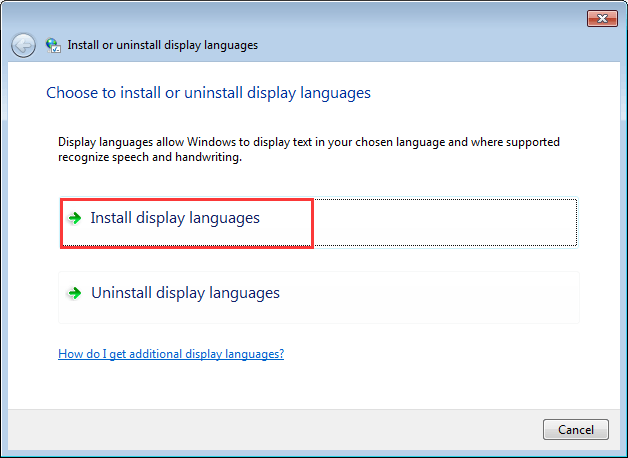
5. Velg Start Windows Update .
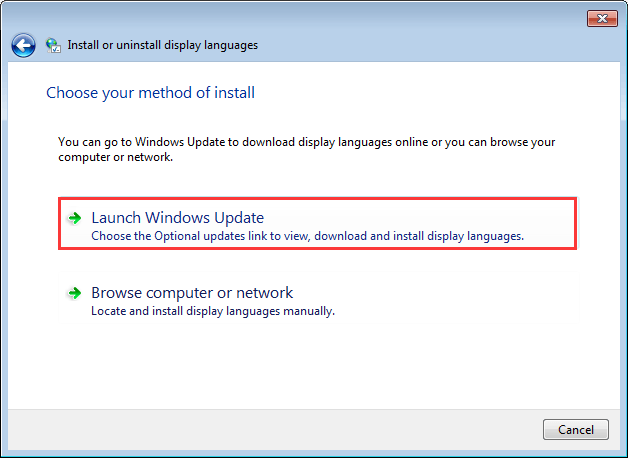
6. Klikk på valgfrie oppdateringer er tilgjengelige .
banneradss-1
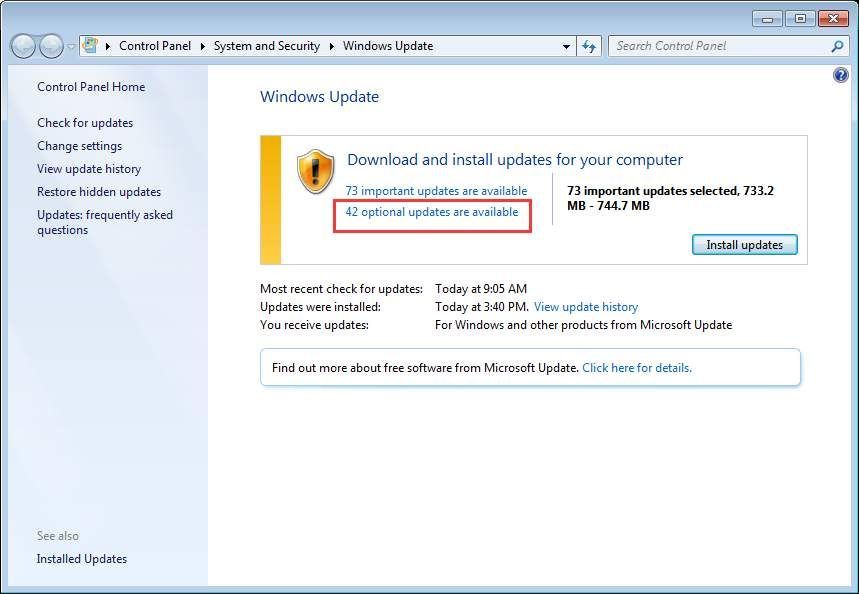
7. Under Windows 7 språkpakker , velg språket du vil installere på Windows 7 (velg for eksempel dansk språkpakke).
Merk: Viktige oppdateringer kan velges som standard. Hvis du bare trenger å installere språkpakken, kan du se etter viktige oppdateringer og sørge for at de ikke er valgt.
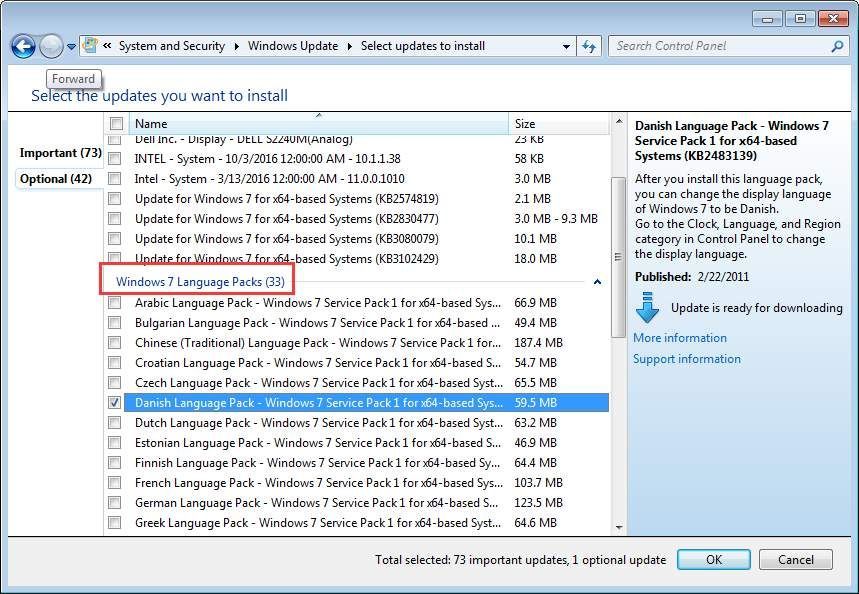
8. Klikk deretter på OK -knappen for å gå tilbake til Windows Update-skjermen.
9. Klikk på I nstall oppdateringer deretter begynner den valgte språkpakken å laste ned og installere. (På skjermen får du også hvor mange oppdateringer som blir installert.)
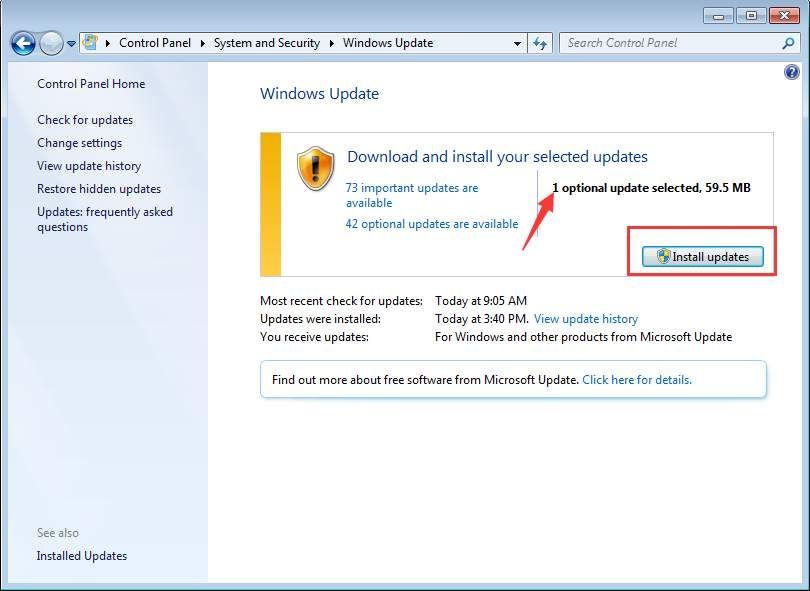
Når oppdateringen er ferdig, vil du se meldingen som følger:
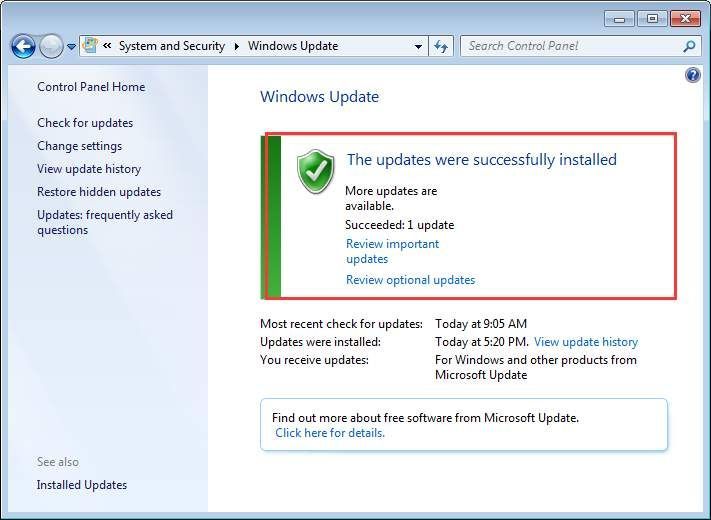
For det andre, endre visningsspråk:
1. Klikk på Start og klikk Kontrollpanel på lokalmenyen.
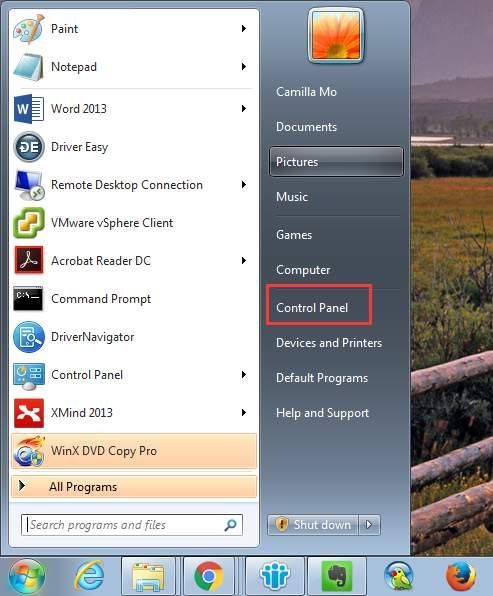
2. Vis etter kategori i Kontrollpanel. Klikk på under 'Klokke, språk og region' Endre visningsspråk .
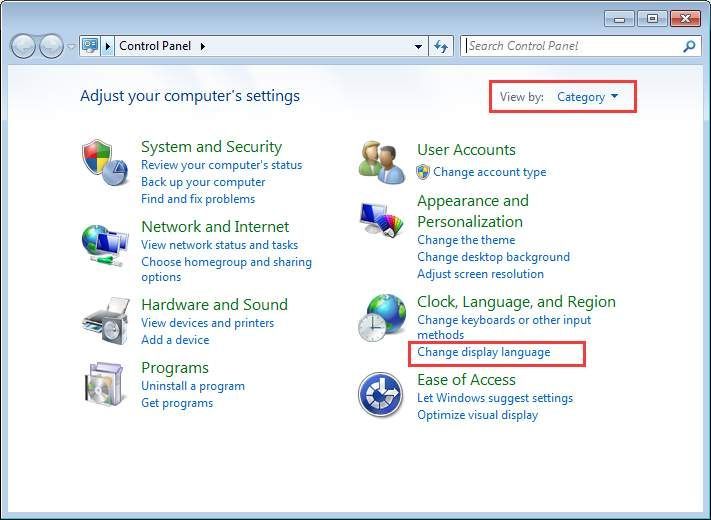
3. Så Velg et visningsspråk (I mitt tilfelle vil jeg velge dansk.).
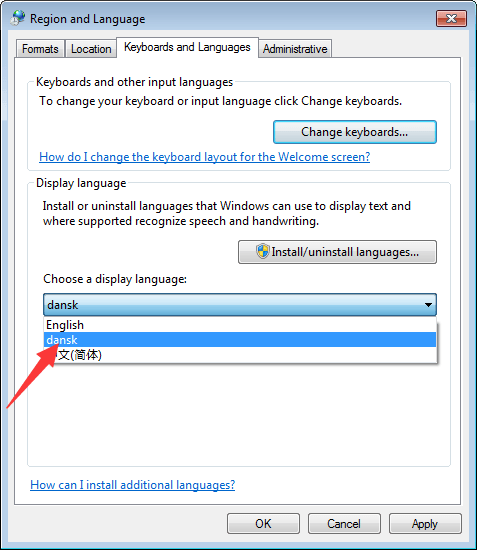
4. Klikk på OK .
5. Start PCen på nytt for at endringene skal tre i kraft.




![[LØST] Phasmophobia sitter fast ved 90 % lasteskjerm 2024](https://letmeknow.ch/img/knowledge-base/00/phasmophobia-stuck-90-loading-screen-2024.png)
![[5 Løsninger] Løs problemet med at WiFi forsvinner](https://letmeknow.ch/img/other/80/r-soudre-le-probl-me-de-disparition-du-wifi.jpg)
